Személyre szabott tömeges e-maileket küldhet az Outlook 2013 vagy 2016 segítségével
Microsoft Iroda Kilátás / / March 17, 2020
Utoljára frissítve:
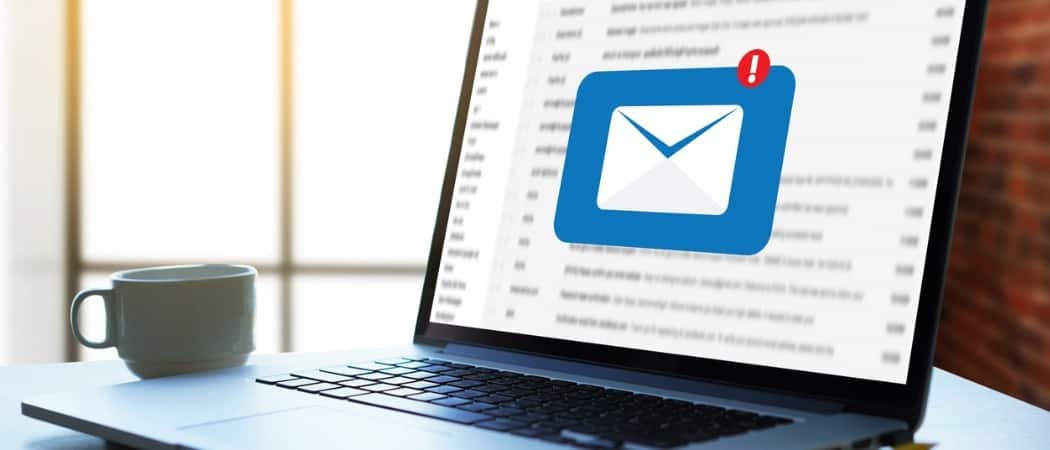
Az Outlook megkönnyíti az üzenetek küldését a kiválasztott számú névjegyre, az Office korábbi verzióinak szokásos és a Mail Merge szolgáltatásával.
Az Outlook megkönnyíti a tömeges e-mailek küldését a kiválasztott számú névjegyre a Microsoft Office korábbi verzióinak szokásos és népszerű Mail Merge szolgáltatásával. Előfordulhat, hogy el kell küldenie egy e-mailt a több címzettet tartalmazó személyre szabott információkkal.
Már megmutattuk neked hogyan kell csinálni az Outlook 2010-rel, és itt van egy áttekintés arról, hogyan lehet ezt megtenni az Outlook 2013 vagy 2016 segítségével.
Személyre szabott tömeges e-maileket küldhet az Outlook Mail Merge segítségével
Indítsa el az Outlook programot, és nyissa meg az Emberek alkalmazást. Ezután lépjen kapcsolatba azokkal a névjegyekkel, ahova el szeretné küldeni az üzenetet, majd ezután válassza a Levél egyesítés lehetőséget.
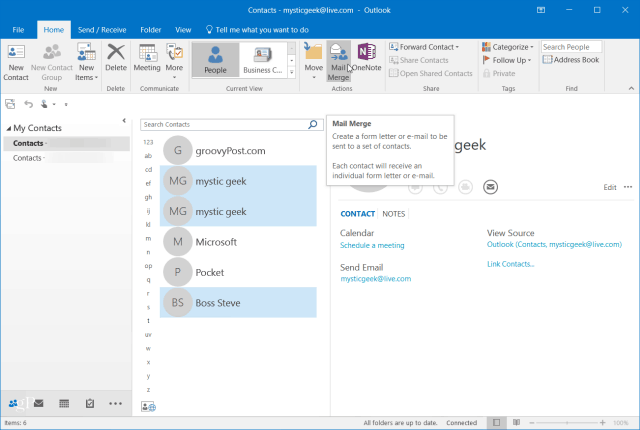
A Névjegyek egyesítése képernyőn válassza a Csak a kiválasztott névjegyek lehetőséget. Az Egyesítési beállítások szakaszban állítsa be a következőket:
- Dokumentum típus: Képeslapok
- Egyesítés ide:Email
- Az üzenet tárgya: Bármit is akar olvasni. Ne feledje, hogy a tárgysor ugyanaz lesz az összes partnernél, amelyet az első lépésben kiválasztott.
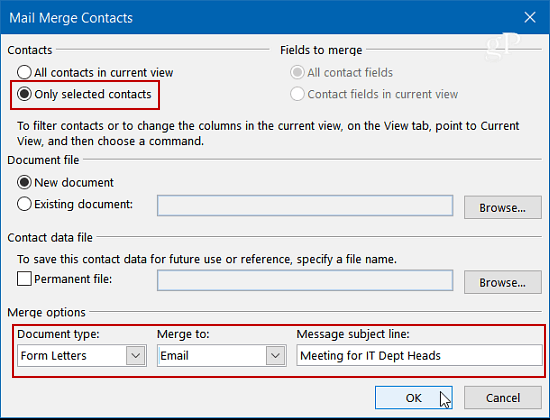
Kattintson az OK gombra, majd a Microsoft Word megnyílik, hogy üzenetet írhasson. De először érdemes egy személyre szabott üdvözlő sort létrehozni. A Levelek lapon válassza az Üdvözlő sor lehetőséget.
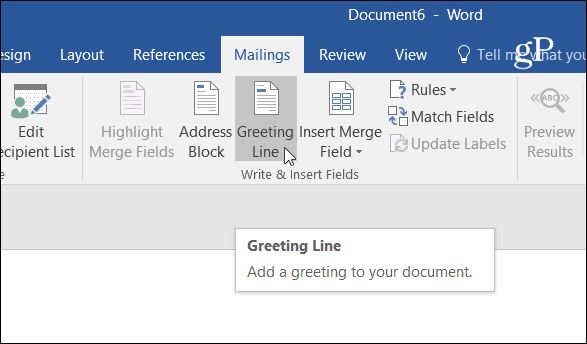
Megjelenik az üdvözlő sor beszúrása mező. Itt testreszabhatja az egyes mezőket a kívánt elemhez, vagy csak felhasználhatja az alapértelmezéseket, és kattintson az OK gombra (Ne aggódjon, Randall úr nem lesz az üzenetében).

Érdemes megjegyezni, hogy ezen a ponton további mezőket is megadhat. Az Összevonás mező beillesztése legördülő menüből sok elem közül választhat. Ismét ez teljesen rajtad múlik, és attól függ, hogy mit akar belefoglalni.

Ideje beírni az üzenetet, amelyet mindenkinek el akar küldeni. A dokumentum elején észreveszi <
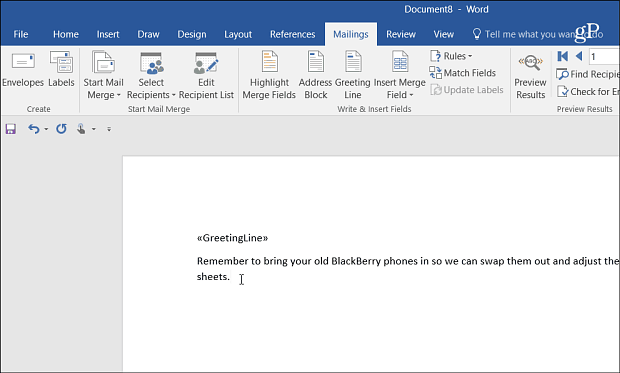
Ha elkészült az üzenet írásával, válassza a lehetőséget Befejezés és egyesítés> E-mail üzenetek küldése.
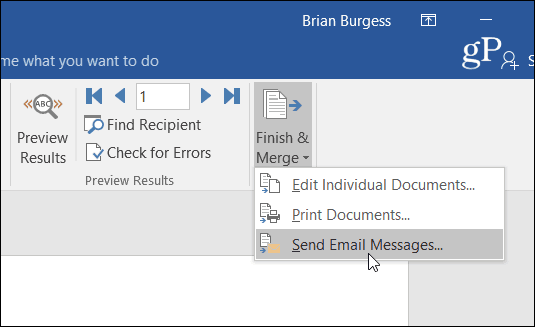
Ezután kattintson az OK gombra a megerősítő párbeszédpanelhez, hogy elküldje az üzenetet az összes kiválasztott partnernek.
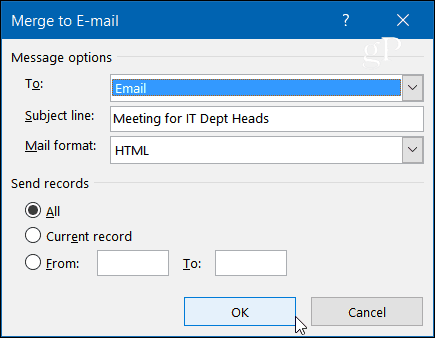
Ez minden, amire szükség van. Amikor a személy megkapja az üzenetet, csak az e-mail címe jelenik meg a "Nak nek" terület. A nevük (és minden más testreszabás) az elején jelenik meg, ahol <
Ez egy jó lehetőség, ha ugyanazt az információt szeretné elküldeni több embernek, és több személyre szabott érzetet szeretne adni neki, amely mindenkit „meghallgat”.
